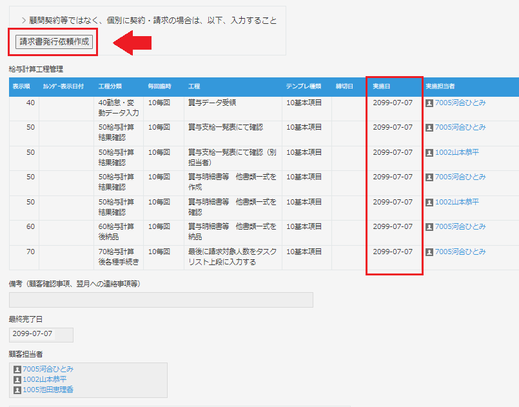タスクリスト-給与計算等
給与計算・賞与計算・年末調整業務の進捗を管理するタスクリストです。
定期的タスク管理マスタ(給与計算等)と連携することで、
年に一度の住民税変更や、年末調整の過不足額清算などのイベントの見落としを防ぐこともできます。
タスク作成方法
(給与計算初回・賞与計算・年末調整)
※給与計算の場合、初回時以降は次月タスク作成機能を使っていただく
と定期的なタスクも追加されて便利です。詳しくは右記、次月タスク
作成機能・下記便利機能1.をご参照ください。
※動画中のボタン ”顧客独自項目” ”システム独自項目” が表示されな
い場合は、下部のヘルプをご参照ください。

次月タスク作成機能(給与計算のみ)
今月のタスクが全て完了した後に、次月タスクを作成するためのボ
タンが表示されます。
初回時のように1からタスクを作成する必要がなく、来月への申し
送り事項なども引継げるので作業漏れ防止につながります。
※賞与計算・年末調整ではこの機能はご利用いただけません。

便利機能のご紹介
1.定期的タスク追加機能 ※賞与計算・年末調整ではこの機能はご利用いただけません。
定期的タスク管理マスタ(給与計算等)に登録した内容を、対象月のタスクを作成する際に追加する機能。
例えば、4月に“昇給・降格”というイベントがある場合、4月支払分のタスクリストに“昇給・降格”のタスクを自動でセットすることができます。 決まった時期に決まった処理が必要な場合に便利な機能です。
この機能を利用する場合は先に定期的タスク管理マスタ(給与計算等)を設定してください。

2.請求金額計算機能
契約書に記載している計算式を転記し、請求人数に基づいた請求金額を計算する機能。
3.工程行ソート機能
工程行を表示順に基づいてソートする機能。
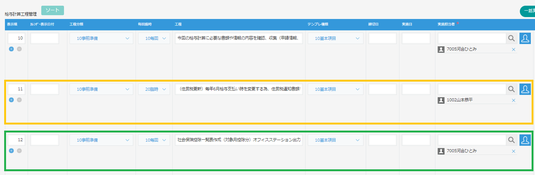
すると、セットした並び順に並び変わります。
後からテンプレートを追加した場合などに役立ちます。
4.送付リスト転記機能
作業工程内で発生した送付内容を送付リストアプリへ転記する機能
送付記録を確実に残すため、また送付リストへの入力の手間が省ける機能です。
5.請求書発行依頼転記機能
顧問契約ではない顧客やスポット業務を行った場合に、タスクリストから請求書発行依頼アプリへ転記する機能。
タスクを登録する際にスポット請求金額を登録しておけば、作業完了時にボタンが出現し、請求書発行依頼アプリへ
転記ができるので、請求漏れを防ぐことができます。
※このシステムには請求書発行機能はございません。別途販売管理システムをご利用ください。

⑴受注金額のセット(受注金額が決まった時点で先に登録しておく。)
タスクリスト内、“顧問契約等ではなく、個別に契約・請求の場合は、以下、入力すること”をクリック。
入力フォームが表示されるので、“受注金額”をセットし、レコードを保存。
⑵タスクリストの作業をすべて完了させる。
実施日が全て埋まり、レコードを保存すると下図のようなポップアップが表示されます。
~“OK”を選択した場合~
タスクリストの内容が、請求書発行依頼アプリに転記されます。内容を追記・確認し申請を回してください。
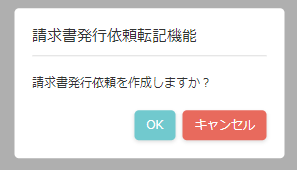
~“キャンセル”を選択した場合~
左図のように、レコード内に“請求書発行依頼作成”ボタンが表示されます。“請求書発行依頼作成”ボタンをクリックすると、タスクリストの内容が、請求書発行依頼アプリに転記されるので、内容を追記・確認し申請を回してください。
6.メール送信機能
タスクリストからワンクリックでメール送信画面に連携され、初期値でその書類に関するメール内容や納品先の顧客
の宛名、メールアドレスが自動セットされます。あとは内容を確認してそのままkintoneからメールを送付できます。
イチからメール本文を手入力する手間がなく、簡単にメールを作成できます。※3.の送付リストへの転記も合わせて
実行されます。 詳細についてはコチラ
ヘルプ
Q:テンプレを追加したいが、“顧客独自項目”ボタンが表示されない。
A:以下の場合が考えられます。
①タスクリストの顧客名欄に顧客名がセットされていない。
②テンプレート(顧客独自項目)アプリに対象顧客のテンプレートが登録されていない
→ 先にテンプレートの登録をお願いします。

Q:テンプレを追加したいが、“システム独自項目”ボタンが表示されない。
A:以下の場合が考えられます。
①タスクリストの顧客名欄に顧客名がセットされていない。
②顧客管理アプリの “システム情報” が登録されていない。
③テンプレート(システム独自項目)アプリに対象システムのテンプレートが登録され
ていない。 → 先にテンプレートの登録をお願いします。
フィールド一覧